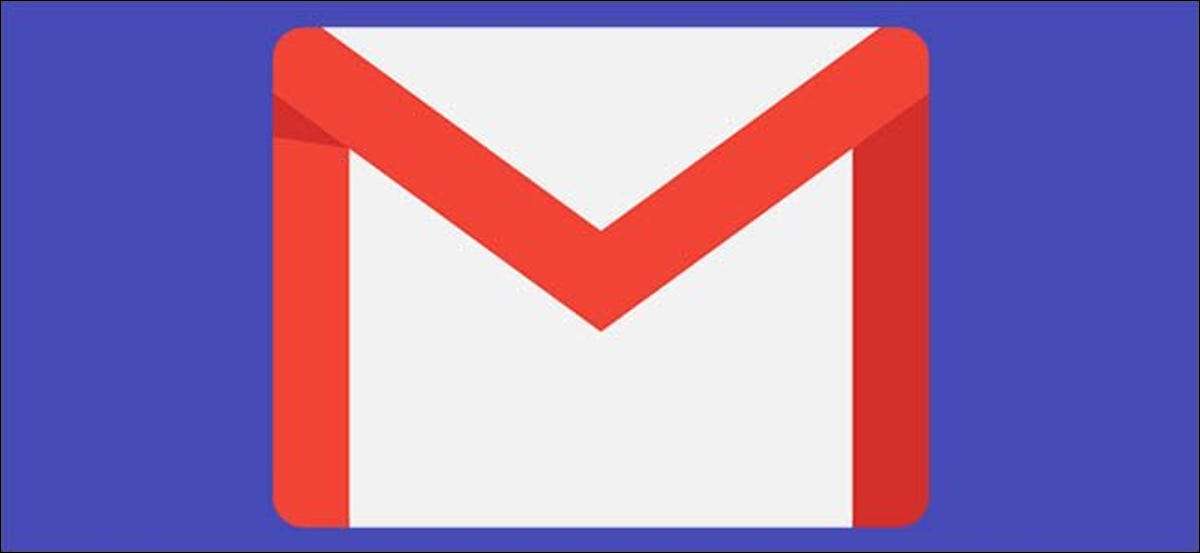
Dine Gmail-e-mails behøver ikke at leve på Googles servere for evigt. Sådan downloader du alt i din Gmail-konto som en fil og drej den til et browserbar, søgbar offline-arkiv på din computer - den nemme måde.
Download dine e-mails med Google Take-away
Først skal du downloade et arkiv af alt i din Gmail-konto via Google Take-away. Gå til Google Take-away Website og log ind med din Google-konto.
Vælg, hvad du vil downloade her. Som standard vælges alle de data, der er knyttet til din Google-konto.
For at downloade kun din Gmail, skal du klikke på "DEALECT ALLE" øverst på siden. Rul ned og aktiver afkrydsningsfeltet ud for "Mail" for kun at vælge din Gmail.
Bemærk: Valgmuligheden "Mail" indeholder alle e-mails og filvedhæftninger på din Mail-konto. For at downloade andre tilknyttede data, f.eks. Dine kontakter, opgaver, kalenderhændelser eller Hangouts Chat-historie, skal du vælge de relevante indstillinger i listen.
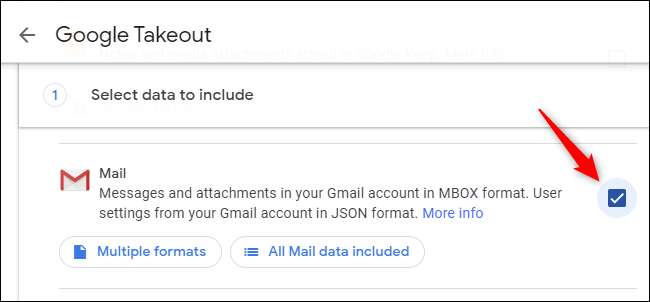
Når du har valgt det, du vil downloade, skal du rulle ned og klikke på knappen "Næste trin".
Gå gennem resten af processen, vælg de muligheder, du kan lide, og klik på "Opret eksport." Afhængigt af størrelsen på dit arkiv kan det tage google noget tid at oprette arkivet for dig at downloade - eller det kan være meget hurtigt. Du vil have en uge til at downloade arkivet af dine e-mails, når den er oprettet.

Google-take-away-filen vil være i ZIP-formular. Den fil, du downloader, bliver navngivet noget som "takeout-[noget] .zip".
Uddrag indholdet med Din yndlingsfil Unarchiver . For eksempel, på Windows 10, kan du bare højreklikke på ZIP-filen, vælge "Extract ALL", og klikke på knappen "Uddrag".
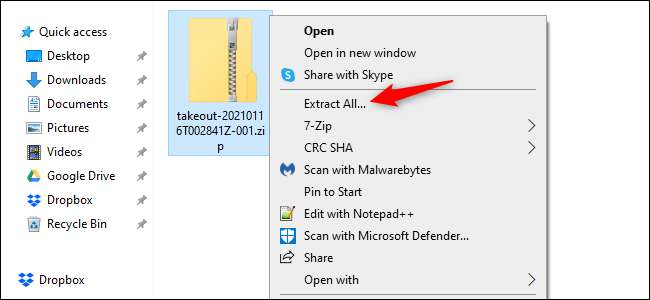
Du får en "takeout" mappe. Inde, finder du en "mail" -mappe, der indeholder alle dine Gmail-e-mails i Mbox-format.
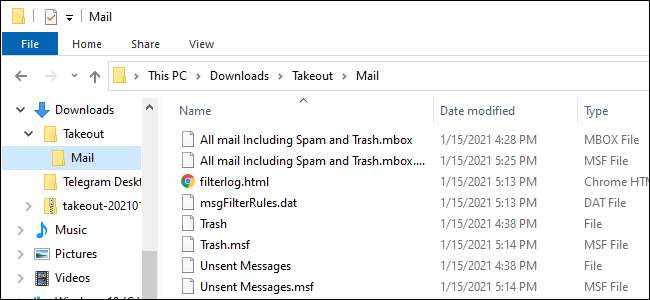
Importer dine Gmail-e-mails i Mozilla Thunderbird
Mozilla Thunderbird, gratis og open source-e-mail-klienten, er den bedste måde at gennemse dette emailarkiv. At fortsætte, Download Mozilla Thunderbird. . Den er tilgængelig til Windows, MacOS og Linux.
Denne proces er lidt forvirrende at oprette i Thunderbird, så følg Vores vejledning til at åbne en mbox-fil i Thunderbird . Når du er færdig - tager det bare et par klik, virkelig - du vil være i stand til at gennemse og søge indholdet af dit gmail arkiv i Mozilla Thunderbird.
Det virker helt offline-du kan nu sikkerhedskopiere dit gmail-arkiv til enhver lagerenhed og bruge Mozilla Thunderbird, når du vil have adgang til indholdet.
RELATEREDE: Sådan åbner du en Mbox-fil (ved hjælp af Mozilla Thunderbird)

Du kan nu endda Slet din Google-konto hvis du kan lide. Men sørg for at sikkerhedskopiere dit lokale arkiv, så du ikke mister det!







